Pasos para realizar una correspondencia combinada.
Estamos ante otra potente utilidad de Word 2007 que nos ahorrará un enorme trabajo cuando tengamos que trabajar en documentos donde se repitan ciertos datos. Para eso podremos usar con Word 2007 esta herramienta.
Imagínate la secretaria de una oficina, que tiene que enviar una carta de saludo (por ejemplo) a 200 personas. Imagínate también que tuviese que teclear uno por uno el encabezamiento de cada una de esas 200 cartas a enviar...¿verdad que sería de locos?.
Con Word 2007 esa es una tarea sencillísima, pues tan solo debería disponer de una base de datos, con los correspondientes a esas 200 personas; a la hora de escribir esos encabezamientos tan solo sería cuestión de unos pocos clics con el ratón...
1-Abrir un documento en blanco
2- Escribir la carta, y dejar espacio para la información variable, (aclarada entre paréntesis.) ((Nombre) (Apellido) (monto)).Tipiar con el formato de una carta, utilizando la letra BROADWAY, 12 puntos. Formato de Página: Márgenes: Superior 2 cm. Inferior 2 cm., Izquierdo 2,5, Derecho 1,5.
3-hacer clic en el icono de la pestaña Correspondencia y se abrirá el cuadro Insertar campo de combinación con la lista de todos los campos del origen de datos, seleccionamos el campo a insertar y hacemos clic en el botón Insertar. En este caso carta.
4-haga clic en escribir nueva lista, o usar lista ya existente. En caso crear lista.
5- Luego nos muestra el siguiente cuadro. Para crear la lista de direcciones, damos clic en el botón personalizar columna donde nos muestra un listado de nombres. En nuestro caso seleccionaremos y eliminaremos los campos que sobren y luego agregaremos los que nos falten para nuestra lista combinada de direcciones. (Agregaríamos para este ejemplo, el campo de “monto”)
6-Cargar Datos (Apellido: Gasparutti Nombre: Leonardo Monto: $500), luego presionamos nueva entrada y cargamos el nuevo dato (Apellido: Díaz Nombre: Luis Ángel Monto: $700) aceptar y guardar con el nombre de correspondencia combinada. Fíjate que el archivo se guardará con la extensión ".mdb", es decir, como datos de una base de datos.
7- USAR ESOS DATOS PARA TUS CARTAS, Y COMBINARLOS
Ahora, nos colocamos con el cursor justo a continuación de Apreciado/a: Y estando en la Ficha Correspondencia picaremos en la opción Insertar campo combinado; aparecerán los campos que habíamos dejado en nuestra lista ¿recuerdas? Ahora picamos sobre "Nombre" de forma que quedará añadido a nuestra carta, Dejamos un espacio en blanco después de <<Nombre>> en nuestra carta, y picaremos sobre "Apellidos"., y lo mismo con “ Monto”
8-Puede obtener una vista previa de los documentos combinados y realizar los cambios antes de completar efectivamente la combinación.
Para obtener la vista previa, siga uno de estos procedimientos en el grupo Vista previa de resultados de la ficha Correspondencia:
9- Ya estás listo para imprimir tu combinación de clic en finalizar y combinar luego imprimir documentos ....
(Nombre, Apellido)
Reconquista, Santa FE
C.P: 3560
Apreciado/a: (Nombre, Apellido)
Te deseamos Felices Fiestas y un prospero año nuevo.
En forma de agradecimiento, por formar para de esta empresa, y de acuerdo a su desempeño durante este año, la empresa decide obsequiar a usted (monto) en concepto de premio recompensa por dedicación.
Atentamente: MULTIHOGAR S.A
REDES SOCIALES


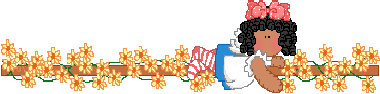
No hay comentarios:
Publicar un comentario